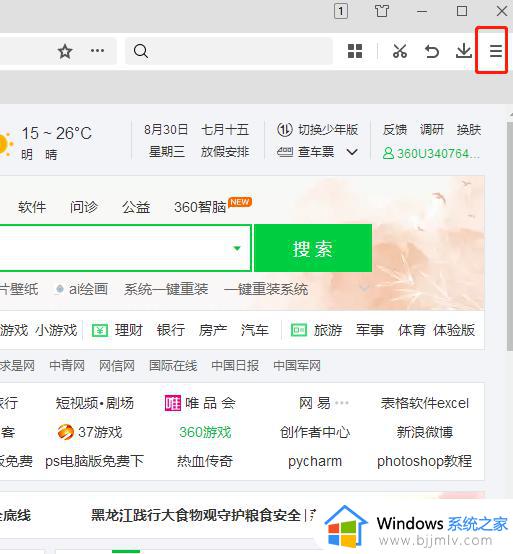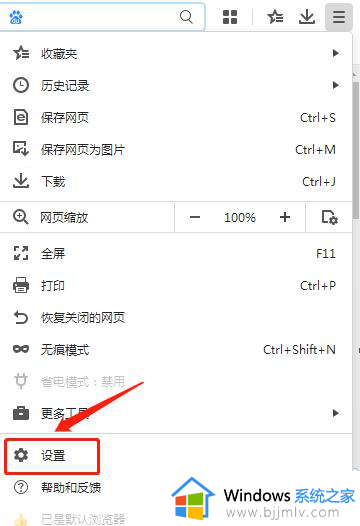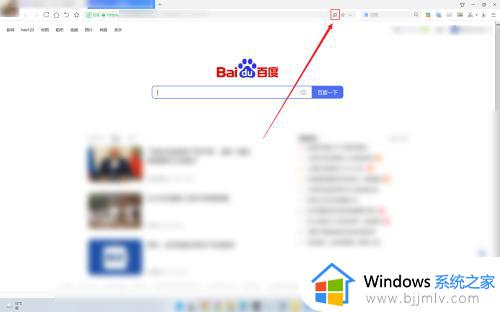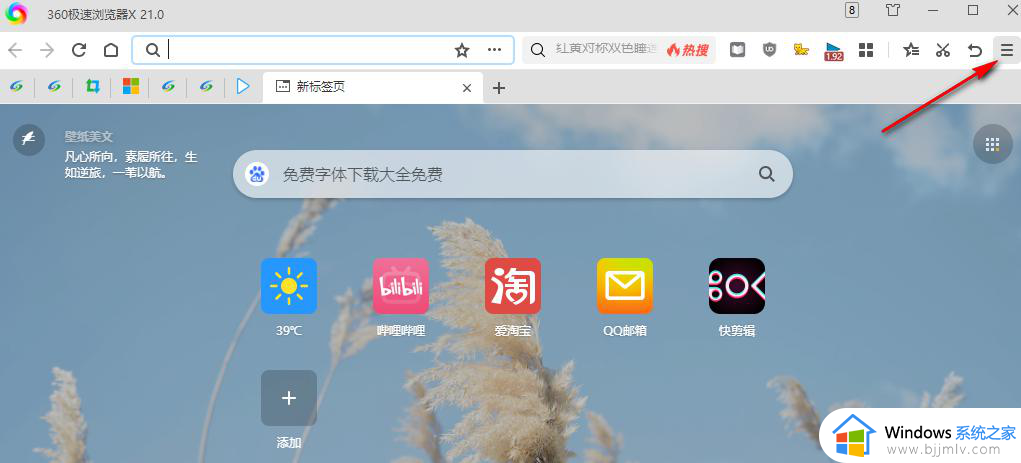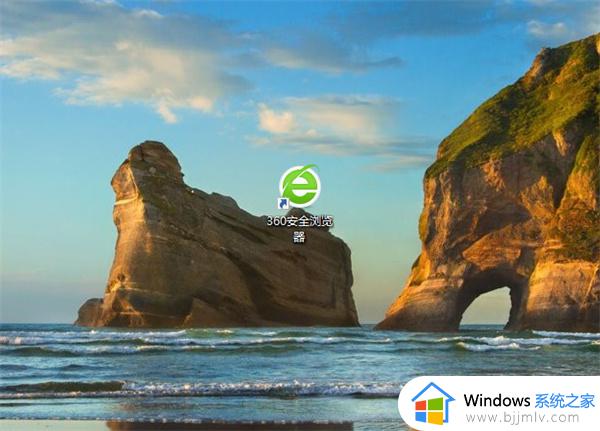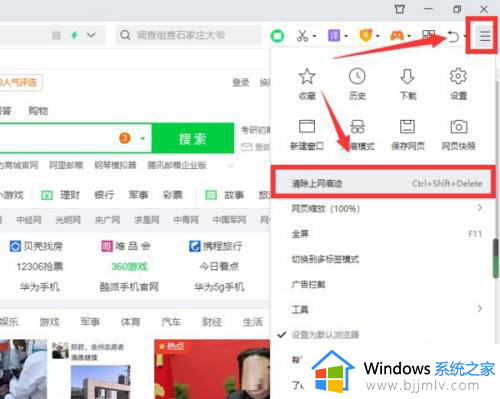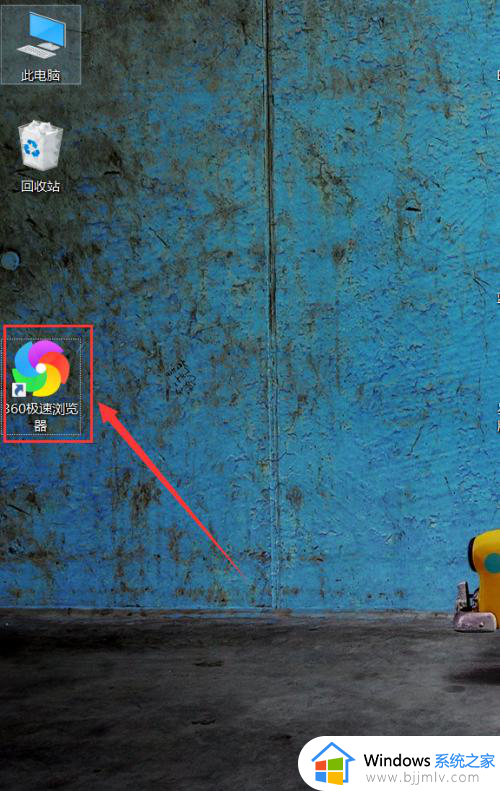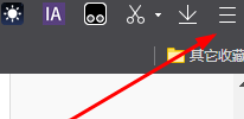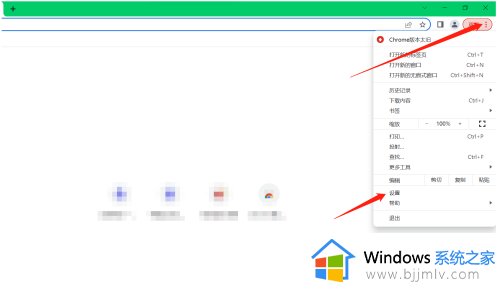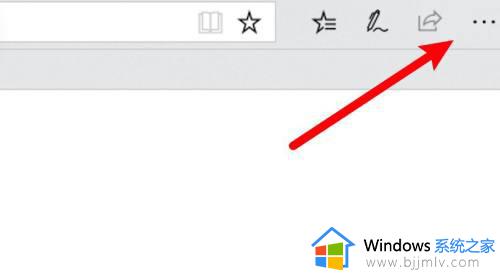360极速浏览器如何查看缓存文件路径 极速浏览器缓存文件查看步骤
更新时间:2023-09-04 11:39:16作者:run
360极速浏览器如何查看缓存文件路径,在使用360极速浏览器的过程中,我们经常会遇到需要查看缓存文件路径的情况,比如需要清理缓存或者查找某个已下载的文件下面就让我们一起来了解一下极速浏览器缓存文件查看步骤。
操作方法:
1、双击打开软件,点击右上角的三条横线图标。
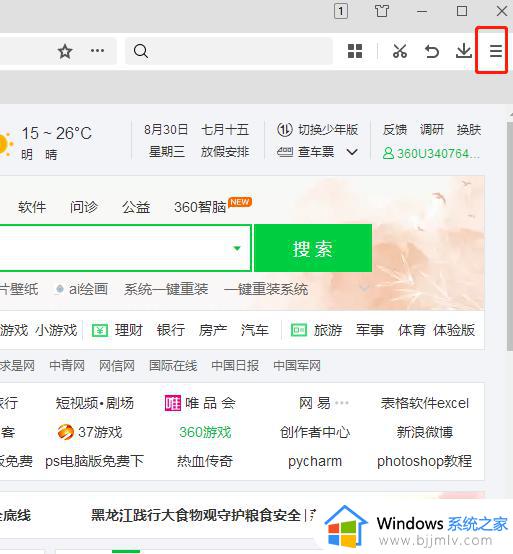
2、接着点击下方选项列表中的“设置”。
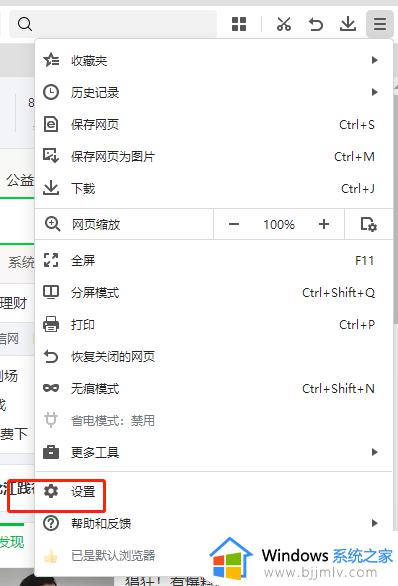
3、在打开的窗口界面中,点击左侧栏中的“高级设置”选项。
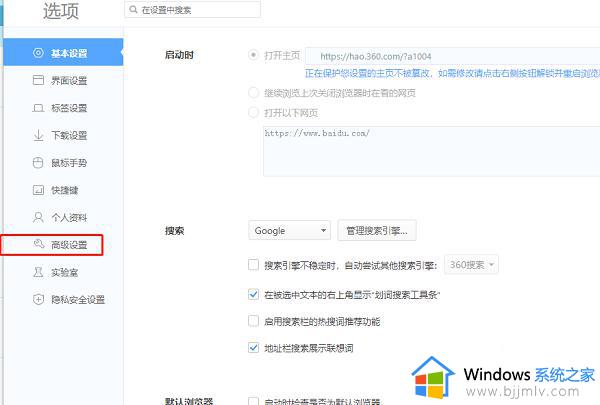
4、然后找到右侧中的“当前缓存目录”,并点击“更改”按钮。
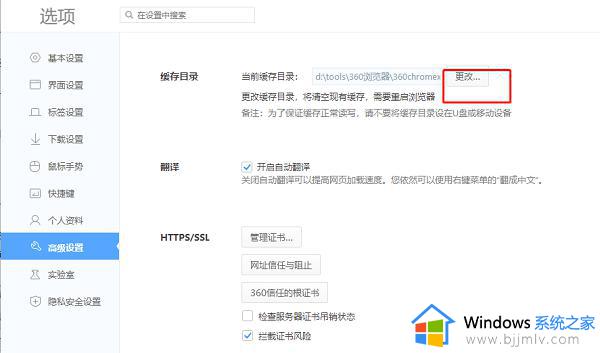
5、最后在打开的窗口界面中,就可以查看到浏览器的缓存文件了。
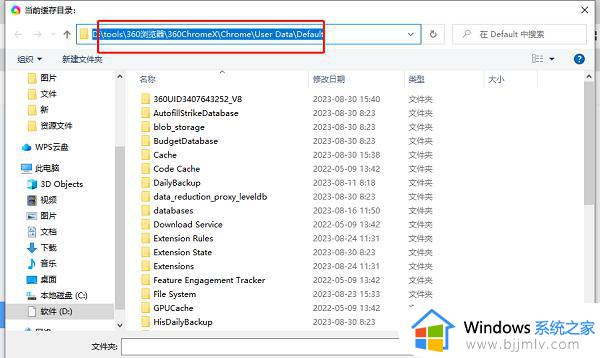
以上就是360极速浏览器如何查看缓存文件路径的全部内容了,如果你遇到这种情况,你可以按照小编的方法解决,希望这对你有所帮助。